可以将多个网页保存在一个文件中;可以将网页保存成MHT、WORD格式;可以解决不能“拷贝”的网页的内容获取;可以一次性保存网页中的所有图片。
【安装、卸载】
安装:解压安装包到安装目录,然后运行Install.exe即可。
卸载:运行Uninstall.exe,然后删除整个安装目录即可。
【运行环境】
Windows 2000、XP、2003
【快速入门】
需要保存网页时,点击鼠标右键,选择“网童,保存图片|FLASH”或“网童,保存正文内容”,网童自动抓取网页的正文内容或图片并显示在一个新的窗口中,然后点击保存图标即可,或按CTRL+S。
【保存网页正文】
在IE窗口中点击鼠标右键,选择“网童,保存正文内容”,在弹出窗口中可以看到提取的网页正文内容,如有下一页会自动提示是否保存下一页。在弹出窗口中可以直接修改,如果没有点击“新建”所有加入的网页就合并在一起。点击“保存”图标的下拉项可以选择保存的文件格式。
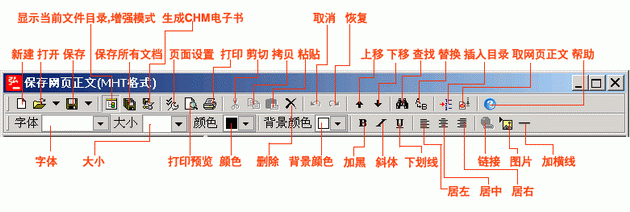
注:保存为WORD格式,你的机器上需已安装WORD软件。
如何设置页边距、字体、背景?
点击工具栏中的页面设置图标,进入页面设置,然后设置相应的内容。
如何生成CHM电子书?
点击工具栏中的“显示当前文件目录,增强模式”图标,取网页内容或打开已保存的网页,点击“生成CHM电子书”。
【保存图片|FLASH】
在IE窗口中点击鼠标右键,选择“网童,保存图片|FLASH”,在弹出窗口中选择需保存图片,点击保存图标即可。通过设置图片的最小长宽尺寸,点击“刷新”筛选掉一些不要的小图标。

【技巧】
1、对于鼠标右键被屏蔽的网页怎么保存?
点击浏览器的“工具”菜单,选择“网童,保存正文内容”或“网童,保存图片|FLASH”即可。
2、如何一次性保存多个网页的正文或图片?
第一步,选中需保存的网页的链接,点击鼠标右键->“网童,保存所选内容”。
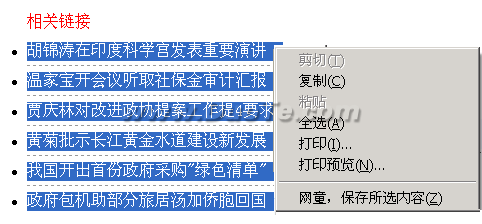
第二步,此时网童提示您选择“保存所选链接所指向的网页的正文内容”、“保存所选链接所指向的网页中的图片”、“将所选内容作为正文添加到当前文件”。如下图:
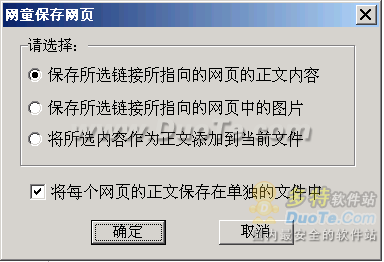
3、如何保存完整网页?
如果希望将网页完整保存下来,点击浏览器的“工具”菜单,选择“网童,保存完整网页”即可。网童保存完整网页和浏览器自带的网页另存为的区别是网童保存的是当前页面上显示的内容,包括动态加载的,浏览器自带的保存功能是保存源文件,动态加载的内容不保存。
4、CHM电子书的妙用
CHM电子书可以方便地用于网页的压缩存储,如果保存的网页很多会有大量的文件,可将一些相关的网页合并生成CHM电子书,这样就变成了一个文件,而且是经过压缩的占用的空间也小。步骤:打开“保存网页正文”窗口,显示文件目录进入增强模式,打开已保存的HTML、MHT文件,生成CHM电子书即可。
【选项设置及整理IE鼠标右键菜单】
进入“开始”菜单->程序->弘一网童->保存网页, 打开“网童,保存网页”,点击"选项设置及整理IE鼠标右键菜单",点击进入即可设置选项及整理IE右键的菜单项,如果你经常使用“网童,保存正文内容”或“网童,保存图片|FLASH”可以将这两个图标加到浏览器的工具栏上,点击相应的选项框,然后重新打开浏览器即可。
“显示网友保存的相关网页地址,与其共享”选项:在保存网页时显示其他网友保存过的于此相关的网页地址(网童保存的都是经大家确认的精彩的网页,如果能够共享对大家都有很有价值),取消该选项将不共享。
【弘一网童使用方法】相关文章:
